济南华瑞源二手车,邱会作回忆录 下载,电话查询
诸如一些表格问题在工作或学习中会经常遇到,今天小编就遇到了个问题,表格中会有一些空表部分是在所难免的,若要将这些空白部分填写统一的数字,该怎么实现呢?如果你还没有一个好的方法,而选择选中单元格一步一步的填写的话,那么不妨参考下文介绍的,本文的这个方法可以快速将表格的空白部分一次性填写统一的数字,这里的数字可以自定义。
步骤
1、首先打开一份工作薄,一份含有空白表格的工作薄,如下图所示,下面我们要完成的就是将其中的空白部分填写统一的数字;

2、单击“开始”选项卡(红色方框标识处),在最右侧的“编辑”区域单击“查找”选项组,并在弹出的下拉菜单中选择“转到”命令(下图红色方框标识处);

3、在弹出的定位对话框中单击“定位条件”选项(红色方框标识处);

4、在“定位条件”对话框中选中“空值”前面的按钮,之后单击“确定”选项卡(下图红色方框标识处);
定位条件的主要作用是批量删除空格,以及对可见单元格的处理,如删除等。方法是:按下快捷键ctrl+G,会出现定位条件,这时,你可以根据目的选择可见单元格、空值、条件格式等,确定后,然后点击鼠标右键,可以进行复制粘贴删除等。对于定位,还有一个用途,就是复制删选状态下的可见单元格区域。对于07和10版本,在筛选状态下,复制可见单元格,粘贴后,连同原来隐藏的区域也也一起粘贴了,甚是可恶。这时,可以按下Ctrl+A,然后按下trl+G,选中“可见单元格”,之后就可以复制粘贴了。

5、当你回到表格中会发现表格中的空白部分已经全部自动被选中,这时按住“Ctrl+Enter”键,任意选中一个单元格,如B6单元格,然后在里面输入数字,本例输入的是0;


6、输入之后再次同时按住“Ctrl+Enter”键,此时你会发现表格中的空白部分都填写上了统一数字,如下所示;
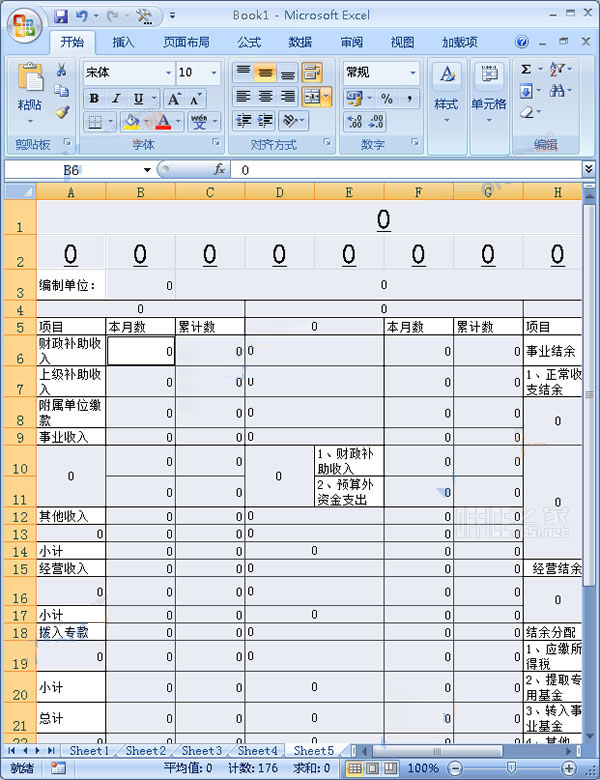
提示:以上方法对于表格数据量大的用户来说不失为一个明智的选择!
以上便是为大家介绍的有关在Excel2007中快速统一填写表格空白部分的小技巧,如果你经常涉及到表格,遇到类似的问题,而无从下手时,那么本文可能将是您的福音。不涉及到的朋友也可以学习下,以备不时之需嘛。
如对本文有疑问,请在下面进行留言讨论,广大热心网友会与你互动!! 点击进行留言回复


同一个Excel 文件中的任意多个工作表合并到一个表中的神技


Excel 根据身份证直接算出退休年月 用哪个函数 如何区别男女

Excel 中如何选择正确的地图类型及各种地图类型的应用场景

根据入职日期用Excel 计算工龄补贴 满1年补贴50满2年补贴100

Excel 微图表对数据进行可视化处理实现数据与图表的一体化衔接
被雪藏的datedif()函数的典型用法 适用最新版本的Excel

EXCEL 数据分析之合并单元格后按合计得分排序的整个心路历程
Excel-VBA批量将表达式转换为运算结果把代表的汉字给替换掉
网友评论